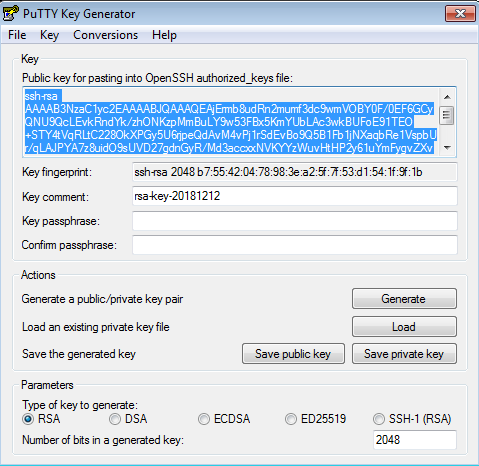
Achtung: Diese Dokumentation ist veraltet, bitte rufen Sie die Übersichtsseite auf, um zur aktuellen Dokumentation zu gelangen.
Wenn Sie die ssh-Shell putty aus dem Installationspaket nutzen, haben Sie im Installationsordner auch die Anwendung "puttyGen.exe". Wenn Sie putty als reine Executable nutzen, laden Sie die Anwendung separat herunter. PuttyGen
• Folgen Sie der Anleitung auf der Seite http://winscp.net/eng/docs/ui_puttygen , um den SSH2-DSA oder RSA Schlüssel zu erzeugen. Für den Schlüssel bitte kein Passwort vergeben.
• Den privaten Schlüssel geben Sie in Putty bzw. Winscp im Menü "Session" im Feld "Private Key File" an.
• Der Button "Save public key" ist nicht für OPENSSH unter Linux als Zielserver geeignet. Im folgenden Screenshot sehen Sie den markierten Bereich, den Sie kopieren müssen:
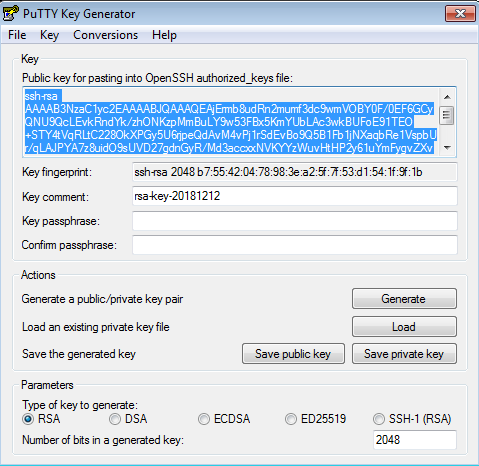
• Kopieren Sie Ihren Public Key, den Sie oben mit PuttyGen erzeugt haben, zur Datei "authorized_keys" und kopieren Sie diese in das Verzeichnis ~/ .ssh/
• Bei erneutem Login mit Putty oder Winscp sollte die Passwortabfrage entfallen.
Druckversion HTML
 |
 |
Seite 291 / 386 Letzter Update: 11.7.2023 Impressum| Datenschutz |